ZÁKLADNÍ TUTORIAL PRO TVORBU MESHE K OBLEČENÍBy NeptuneSuzy
Toto je základní návod na tvorbu meshe k oblečení pro začátečníky.
Takže první musíme dát dohromady následující programy a doplňky:
1) SimPE
http://sims.ambertation.de2) MilkShape
http://www.swissquake.ch/chumbalum-soft/ms3d/download.html3) Plugin pro MilkShape
http://www.modthesims2.com/showthread.php?t=122399Shrnutí jednotlivých kroků, podle kterých budeme postupovat:1) uděláme si dočasnou texturu pro vlastní mesh
2) najdeme název meshe oblečení, které chceme editovat
3) shromáždíme si všechny podklady, které budeme potřebovat k vytvoření vlastního.package souboru
4) vytvoříme nový package
5) napojíme texturu na vlastní mesh
6) extrahujeme vlastní mesh, abychom jej mohli editovat
7) importujeme mesh do Milkshape a tam jej upravíme
8.) exportujeme nově upravený mesh z Milkshape
9) zabalíme nově vytvořený mesh zpět do souboru .package
10) prohlédneme si nový mesh v Bodyshopu
První věc, kterou uděláme před tím, než začneme, je vytvoření složky pro náš projekt. Můžete si ji libovolně pojmenovat, já bych ji prozatím nazvala „Dress Mesh“
Přejděme tedy k jednotlivým krokům:
1) Vytvoříme dočasnou texturu pro náš vlastní meshZa prvé potřebujeme vytvořit texturu pro vlastní mesh v BodyShopu. Na konci dokumentace najedete popis, jak si v něm prohlédnout váš nový mesh. Předpokládám, že všichni víte, že samotný mesh bez textury není v BodyShopu vidět, takže si vytvoříme dočasnou texturu (z oblečení Maxis) pro náš nový mesh, abychom ho v Bodyshopu viděli.
Je to jednoduché. Nejprve otevřete BodyShop. Vyberte si dlouhé šaty s takovým čímsi na zádech a exportujte j. Pojmenujte soubor
„Temp_Texture_1“ (ale můžete zvolit jakýkoliv jiný název, vybrala jsem tuto možnost kvůli praktičnosti). Poté zapíšeme tentýž název do popisu.
A nyní už s tím nemůžeme dělat nic jiného, než odejít z programu do té doby, než budeme projekt opět importovat. Zavřeme BodyShop!
Jakmile jsme hotovi, můžeme se vrátit a ověřit si to. Jestli jste správně udělali všechny kroky, máte v této chvíli tvar nového meshe
 2) Najdeme název meshe oblečení, které chceme editovat
2) Najdeme název meshe oblečení, které chceme editovatPotřebujeme znát název oblečení, které chceme použít, abychom mohli najít patřičné části meshe.
Takže, otevřete
SimPE, jděte do
File,
Open , nalistujte vaši složku „
Saved Sims“ a otevřete si soubor, který jste právě vytvořili v BodyShopu….“
Temp_Texture_1“
Nyní, klikněte na „
Property Set“ v levém sloupci a potom na „
Property Set“ v pravém sloupci.
Pod CPF Editorem se podívejte na název vašeho oblečení. V této kolonce máte „
afbodydresslongloose_sandfancy“ Můžeme ignorovat část „_sandfancy“ , jedná se pouze o barevné provedení a není důležité pro to, co teď právě děláme.
Teď si potřebujeme poznamenat nebo zapamatovat název „
afbodydresslongloose“


O.K. teď máme název oblečení který jsme potřebovali, abychom mohli nashromáždit patřičné části meshe.
3) shromáždíme si jednotlivé části, které potřebujeme k vytvoření vlastního .package souboruv
SimPE klikneme na
File,
New a máme novou prázdnou obrazovku SimPE
Pro nový mesh potřebujeme do kolekce celkem
4 části.
1) „
Resource Node„ (cress)
2) „
Shape„
3) „
Geometric Node„ (gmnd)
4) „
Geometric data Container„ (gmdc)
Teď se dostaneme k vlastnímu „
Resource Node“ (cress)
V SimPE jděte na
File,
Open a najděte si:
C:\Program Files\EA GAMES\The Sims 2\TSData\Res\Sims3D\
Sims06.packageTeď klikneme na „
Name Map“ v levém sloupci, Potom klikneme na „
Name Map“ v pravém sloupci.

Nyní se podívejte pod „
Plugin View“ a nalistujte jméno vašeho oblečení, které okopírujeme jako krok druhý. Všimněte si, že tam jsou dvě podobná jména oblečení, jedno se jmenuje „
afbodydresslongloose“ a to další „afbodydresslonglooselod15“ To s kocovkou lod15 NEHLEDÁME.
Takže se ujistíme, že jsme vybrali ten správný. Klikneme na „a
fbodydresslongloose“
Teď se podíváme vpravo pod „
Properties“ a vidíme hodnotu v kolonce „
Instance“. Tuto zkopírujeme pro pozdější vložení.
Máme zkopírováno a teď se podíváme do horního pravého rohu, klikneme do míst, kde se nachází záložka „
Filter“. Klikněte na Filter, vložte hodnotu na určené místo a klikněte na „
set“.
Teď přejděte do levého sloupce a klikněte na „
Resource Node“. Potom klikněte na „
Resource Node“ v pravém sloupci. Teď pravým tlačítkem myši klikněte na „Resource Node“ v pravém sloupci a v rozvinutém menu klikněte na „
extract“. Potřebujeme se dostat zpět na do naší složky s projektem, kde jej uložíme „
save“.

Teď jdeme zpět na panel „
Filter“, vymažeme hodnotu, kterou jsme předtím vložili a klikneme na „
set“
Důležité: Na tento krok nezapomeňte!!Teď přejděme na náš „
Shape“, „
Geometric Node“ a „
Geometric Data Container“
Budeme dělat přesně ty stejné kroky s dalšími třemi částmi meshe jako s předchozí.
Nejprve si vymezíme, se kterým soubory .package budeme pracovat. Jsou to:
Pro „
Shape“ otevřeme a nalistujeme:
C:\Program Files\EA GAMES\The Sims 2\TSData\Res\Sims3D\
Sims05.packagePro „
Geometric Node“:
C:\Program Files\EA GAMES\The Sims 2\TSData\Res\Sims3D\
Sims04.packagePro „
Geometric data Container“:
C:\Program Files\EA GAMES\The Sims 2\TSData\Res\Sims3D\
Sims03.packagePoté následují ostatní z kroků u každého z těchto částí meshe, které jsme dělali u části Resource Node.
Nyní bychom měli zatím všechno. Podívejte se do své složky „Dress Mesh“. Měli byste vidět 8 souborů. Vždy 2 soubory pro každou ze 4 částí meshe, které jsme právě dali dohromady.
Použijeme čtyři z nich (z každé části meshe jeden) v dalším kroku.

Pokud vám něco z toho chybí, byl by problém, takže se budete muset vrátit zpět a velmi pečlivě zopakovat všechny kroky. Stačí malá chybka a nebudete moci pokračovat.
4) Vytvoříme nový packageV
SimPE klikneme na
File,
New. Pravým tlačítkem myši klikneme do velkého prázdného bílého pole a vybereme možnost „
Add“ (přidat). Přidáme do tohoto pole všechny 4 části meshe.

Nyní klikneme na
File,
Save As a nalistujeme naši složku Downloads. Potřebujeme teď náš vlastní mesh pojmenovat. Konvenční název meshe oblečení se skládá zpravidla z následujících:
MESH - vaše jméno nebo inicály atd.-název položky s datem vytvoření:
Svůj pojmenuji takto:
MESH-NSC-Dress051108, s tím, že 5 označuje rok, 11 měsíc a 08 den. OK, klikněte na
save!(uložit)
Nyní přejdeme na panel nástrojů, položka „
Tool“, klikneme na „
tools“ - „
objects tools“ - „
fix integrity“
Vyjede okno
Scenegraphic rename WizardZadáme název našeho nového meshe - v mém případě
MESH-NSC-Dress051108 do pole „
Model Name“.
Potom klikneme na „
update“ a „
OK“
a uložíme „
save“

OK, teď máme nový soubor .package!
Ale potřebujeme udělat více věci pro přípravu dalšího kroku.
Tak, potřebujeme exrahovat kopie „Resource Node(cres)“ a „Shape“ do složky s naším projektem. Pojmenujeme si je „copiedcress“ a „copiedshape“. Nesmíme si je splést s originálem!!
Pravým tlačítkem myši klikněte na „
Resource Node(cress)“ potom na „
Extract“, nalistujte svoji složku s projektem, změňte jméno na „
copiedcress“ a uložte.
Totéž musíte udělat se
shape, pojmenujte ho „
copiedshape“
 5) Napojíme naši texturu na vlastní mesh
5) Napojíme naši texturu na vlastní meshV
SimPE klikneme na
File,
Open, nalistujeme složku „
Saved Sims a otevřeme soubor „
Temp_Texture_1“.
Přidáme soubory „
copiedcress“ a „
copiedshape“ z naší složky s projektem. Pravým tlačítkem myši klikneme do velkého pole v pravém okně, klikneme na „
add“ a přidáme soubor „
copiedcress“, po té uděláme totéž s „
copiedshape“.
Nyní klikneme na „
3D ID Referencing File (3IDR)“ v levém horním poli. Potom klikneme do pravého pole.
Nyní ve spodní oblasti klikneme na „
Package“ vyjede okno.

Můžeme v něm vidět názvy „resource node“ a „shape“
Co tady musíme udělat je: chytnout v otevřeném okně soubory „
resource node“ a „
shape“ a přetáhnout je do dolní levého pole SimPE.
Po té můžeme okno zavřít, už ho nebudeme potřebovat

Nyní, když se podíváme do dolního levého pole, vidíme úplně nahoře soubory „
resource node“ a „
shape“.
Nechceme je mít víckrát, takže je označíme a smažeme. Pro odstranění použijeme klik na „
delete“

Nyní potřebujeme přesunout „
resource node“ a „
shape“ ze spodu pole úplně nahoru. Klikneme na „
resource node“ a za použití tlačítka „
Up“ jej přesuneme nahoru. Totéž uděláme se souborem „shape“
Upozorňuji, že „
Resource Node“ musí být vždy nahoře nad „shape“
Teď klikněte na „
Commit“

Nyní se vraťte do horního levého pole a klikněte na „
All Resources“.
Potřebujeme přejít do pravého pole a vymazat „
resource node“ a „
shape“ , které jsme před několika minutami vložili. Klikněte na každém pravým tlačítkem myši a vymažte výběrem možnosti „
delete“.

Nyní uložte kliknutím na „
save“!
Nyní jsme spojili texturu s vlastním meshem.
6) Extrahujeme vlastní mesh, abychom jej mohli editovatV
SimPE klikneme na
File,
Open a nalistujeme složku „
Downloads“, otevřeme soubor s vlastním meshem, v mém případě
MESH-NSC-Dress051108Nyní pravým tlačítkem myši klikneme na „
Geometric Data Container“, klikneme na „
Extract“ a nalistujeme složku s projektem.
Předtím, než jej uložíme si vytvoříme podadresář, který nazveme „
Extracted GMDC“. Tuto cestu jsme si vytvořili, abychom mohli snadno sledovat, co děláme.
Otevřeme si ji a dáme „
save“(uložit)
Geometric data container je aktuální mesh, který budeme za okamžik editovat v Milkshape.

Nyní můžeme SimPE minimalizovat, teď ho nebudeme na chvíli potřebovat.
Přejdeme k práci v MilkShape.
